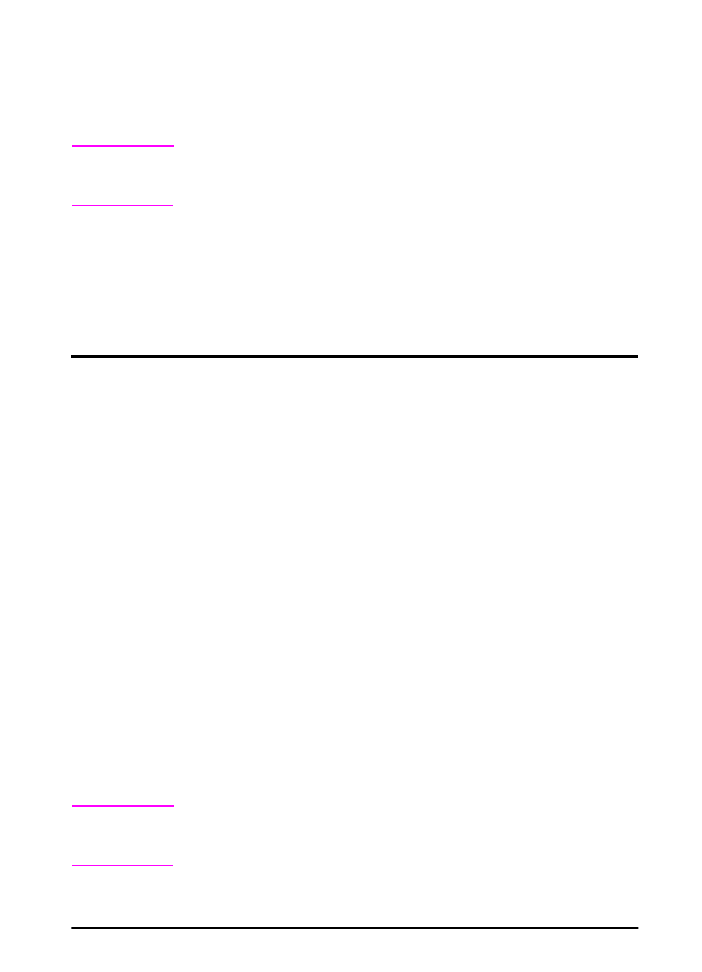
Program för Windows
Använd något av alternativen Typisk installation eller Anpassad
installation när du vill installera HP-programmet. (Detta inkluderar
flera skrivardrivrutiner. Mer information finns, på sidan 17.)
Obs!
Nätverksadministratörer: Om skrivaren är ansluten till ett nätverk
måste den konfigureras för detta nätverk med HP Web Jetadmin
eller liknande programvara för nätverk. (Se starthandboken.)
Öppna Windows-skrivardrivrutin
Öppna drivrutinen på något av följande sätt så att du kan
konfigurera den:
Obs!
Inställningar i skrivardrivrutinen och programmet åsidosätter
inställningarna på kontrollpanelen. (Programinställningar
åsidosätter inställningarna i skrivardrivrutinen.)
Operativsystem
Ändra inställningarna tillfälligt
(från ett program)
Ändra standardinställningar
(för alla program)
Windows 95,
Windows 98 och
Windows Me
Från menyn Arkiv klickar du på
Skriv ut och sedan på
Inställningar eller Egenskaper.
(Detta moment kan variera mellan
olika program, men detta är den
vanligaste metoden.)
Klicka på Start, peka på
Inställningar och klicka på
Skrivare. Högerklicka på
skrivarikonen och välj
Egenskaper.
Windows NT 4.0
Från menyn Arkiv klickar du på
Skriv ut och sedan på
Inställningar eller Egenskaper.
(Detta moment kan variera mellan
olika program, men detta är den
vanligaste metoden.)
Klicka på Start, peka på
Inställningar och klicka på
Skrivare. Högerklicka på
skrivarikonen och välj
Dokumentstandard eller
Egenskaper.
Windows 2000
Från menyn Arkiv klickar du på
Skriv ut och sedan på
Inställningar eller Egenskaper.
(Detta moment kan variera mellan
olika program, men detta är den
vanligaste metoden.)
Klicka på Start, peka på
Inställningar och klicka på
Skrivare. Högerklicka på
skrivarikonen och välj
Utskriftsinställningar eller
Egenskaper.
Windows XP
Från menyn Arkiv klickar du på
Skriv ut och sedan på
Inställningar eller Egenskaper.
(Detta moment kan variera mellan
olika program, men detta är den
vanligaste metoden.)
Klicka på Start och peka på
Skrivare och faxar. Högerklicka
på skrivarikonen och välj
Egenskaper.
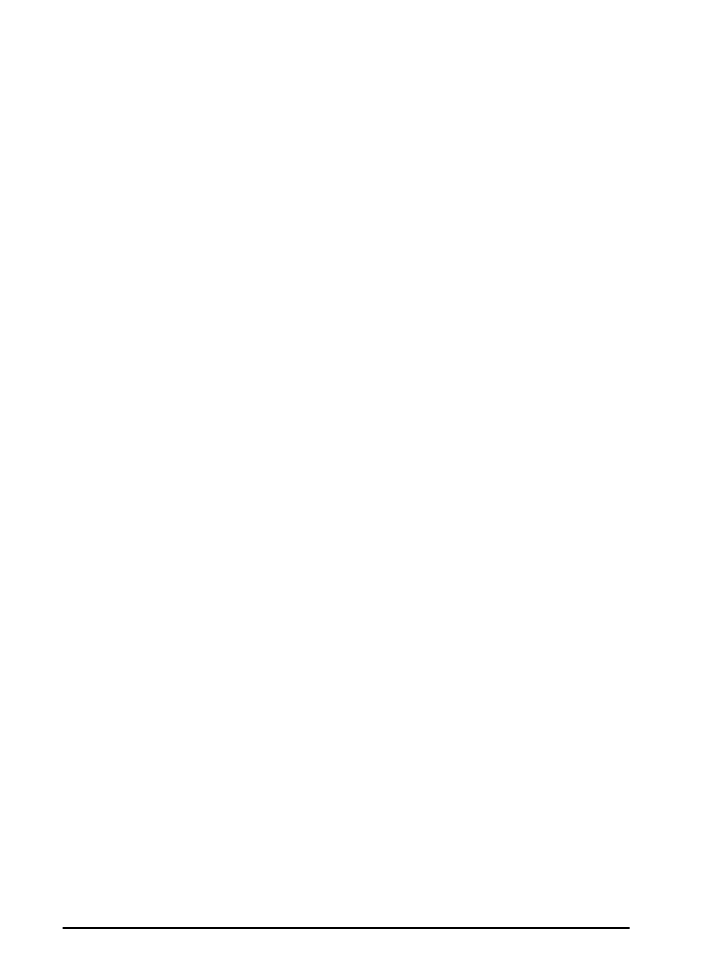
20
Kapitel 1: Grundläggande om skrivaren
SVWW
Välj rätt skrivardrivrutin för dina behov
Välj en skrivardrivrutin som passar ditt sätt att använda skrivaren.
•
Använd drivrutinen PCL 6 om du vill till fullo utnyttja skrivarens
funktioner. Om du inte behöver bakåtkompatibilitet med tidigare
PCL-drivrutiner eller skrivare rekommenderas drivrutinen PCL 6.
•
Använd PCL 5e-drivrutinen om du vill att utskrifterna ska se ut
som utskrifter från äldre skrivare. Vissa funktioner är inte
tillgängliga när du använder den här drivrutinen. (Använd inte den
PCL 5e-drivrutin som följer med den här skrivaren för äldre
skrivare.)
•
Använd PS-drivrutinen för kompatibilitet med PostScript 3-behov.
Vissa funktioner är inte tillgängliga när du använder den här
drivrutinen.
Skrivaren växlar automatiskt mellan skrivarspråken PS och PCL.
Skrivardrivrutin - Hjälp
Det finns hjälpskärmar för alla drivrutinerna och du öppnar
hjälpfunktionen genom att klicka på knappen Hjälp, trycka på
tangenten F1 eller genom att klicka på ett frågetecken i skärmens
övre högra hörn (beroende på vilket Windows-system du
använder). Hjälpavsnitten innehåller detaljerad information om
aktuell drivrutin. Hjälpfunktionen för skrivardrivrutinen är fristående
från programmets hjälpfunktion.
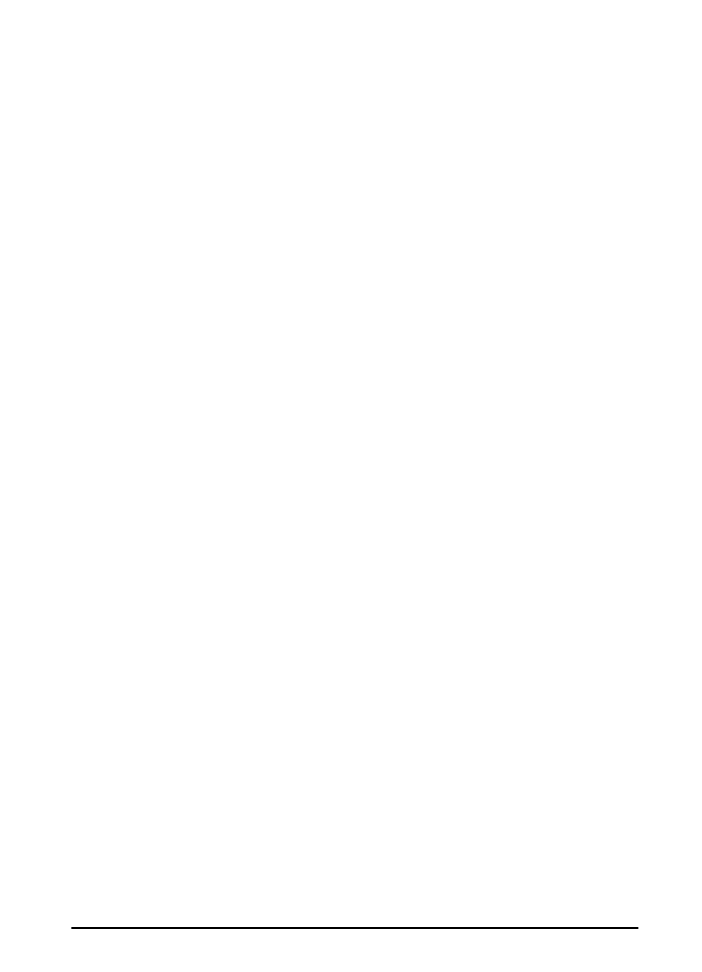
SVWW
Kapitel 1: Grundläggande om skrivaren
21